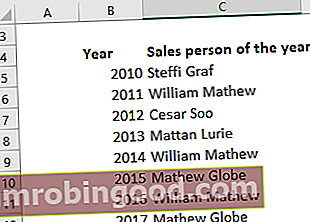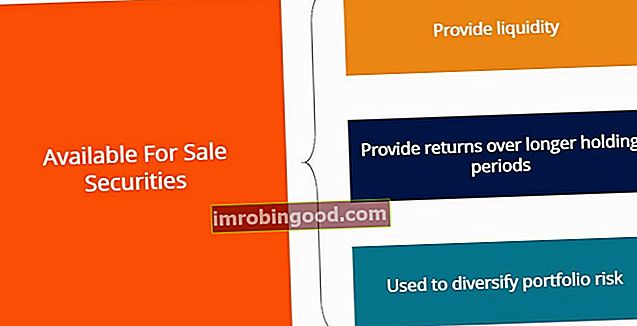„INDEX MATCH“ formulė yra dviejų „Excel“ funkcijų derinys „Excel“ ištekliai. Sužinokite „Excel“ internetu naudodamiesi 100 nemokamų „Excel“ vadovėlių, šaltinių, vadovų ir apgaulės lapų! Finansų ištekliai yra geriausias būdas išmokti „Excel“ pagal savo sąlygas. : RODYKLĖ ir SUSITIKIMAS.
= INDEX () pateikia lentelės langelio vertę pagal stulpelio ir eilutės numerį.
= MATCH () grąžina langelio padėtį eilutėje arba stulpelyje.
Kartu abi formulės gali ieškoti ir grąžinti langelio vertę lentelėje pagal vertikalius ir horizontalius kriterijus. Trumpai tariant, tai vadinama tik „Index Match“ funkcija. Norėdami pamatyti vaizdo įrašo pamoką, peržiūrėkite mūsų nemokamus „Excel“ avarijos kursus.
# 1 Kaip naudoti „INDEX“ formulę
Žemiau yra lentelė, kurioje nurodomas žmonių vardas, ūgis ir svoris. Norime sužinoti Kevino ūgį norėdami naudoti INDEX formulę ... čia yra pavyzdys, kaip tai padaryti.
Atlikite šiuos veiksmus:
- Įveskite „= INDEX (“) ir pasirinkite lentelės plotą, tada pridėkite kablelį
- Įveskite Kevino eilutės numerį „4“ ir pridėkite kablelį
- Įveskite aukščio stulpelio numerį, kuris yra „2“, ir uždarykite laikiklį
- Rezultatas yra „5,8“
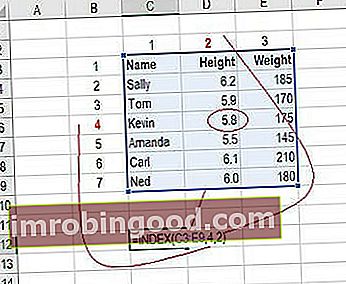
# 2 Kaip naudoti „MATCH“ formulę
Laikydamiesi to paties pavyzdžio, kaip nurodyta aukščiau, naudokime MATCH, kad išsiaiškintume, kokioje eilėje yra Kevinas.
Atlikite šiuos veiksmus:
- Įveskite „= MATCH (“) ir susiekite su langeliu, kuriame yra „Kevin“ ... vardas, kurio norime ieškoti
- Pasirinkite visus langelius stulpelyje Pavadinimas (įskaitant antraštę „Vardas“)
- Tiksliai atitikčiai įveskite nulį „0“
- Rezultatas yra tas, kad Kevinas yra „4“ eilėje

Dar kartą naudokite MATCH, kad sužinotumėte, kokiame stulpelyje yra aukštis.
Atlikite šiuos veiksmus:
- Įveskite „= MATCH (“) ir susiekite su langeliu, kuriame yra „Height“ ... kriterijai, kurių norime ieškoti
- Pasirinkite visus langelius viršutinėje lentelės eilutėje
- Tiksliai atitikčiai įveskite nulį „0“
- Rezultatas yra tas, kad aukštis yra „2“ stulpelyje
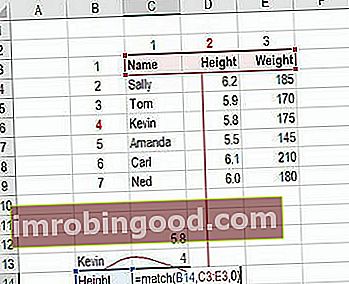
# 3 Kaip sujungti INDEX ir MATCH
Dabar galime paimti dvi MATCH formules ir naudoti jas pakeisdami „4“ ir „2“ originalioje INDEX formulėje. Rezultatas yra „INDEX MATCH“ formulė.
Atlikite šiuos veiksmus:
- Iškirpkite Kevino MATCH formulę ir pakeiskite „4“
- Iškirpkite MATCH formulę „Height“ ir pakeiskite „2“
- Rezultatas - Kevino aukštis yra „5,8“
- Sveikiname, dabar jūs turite dinamišką INDEX MATCH formulę!
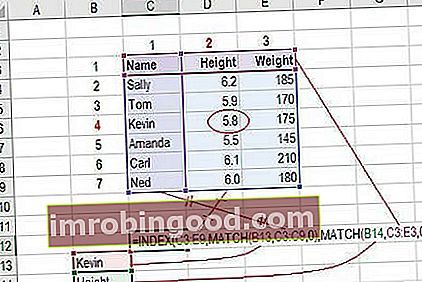
Vaizdo įrašo paaiškinimas, kaip naudoti „Index Match“ programoje „Excel“
Žemiau pateikiama trumpa vaizdo įrašo pamoka, kaip sujungti šias dvi funkcijas ir efektyviai naudoti „Index Match“ programoje „Excel“! Peržiūrėkite daugiau nemokamų „Excel“ mokymo programų „Finance“ „YouTube“ kanale.
Tikimės, kad šis trumpas vaizdo įrašas dar labiau paaiškino, kaip naudoti šias dvi funkcijas, siekiant žymiai pagerinti „Excel“ paieškos galimybes.
Daugiau „Excel“ pamokų
Dėkojame, kad perskaitėte šį žingsnis po žingsnio, norėdami naudoti „INDEX MATCH“ programoje „Excel“. Jei norite toliau mokytis ir tobulinti savo įgūdžius, šie papildomi finansiniai ištekliai bus naudingi:
- „Excel“ formulių ir funkcijų sąrašas Funkcijos Svarbiausių „Excel“ funkcijų sąrašas finansų analitikams. Šis apgaulingas lapas apima 100 funkcijų, kurias būtina žinoti kaip „Excel“ analitiką
- „Excel“ spartieji klavišai „Excel“ spartieji klavišai „PC Mac“ „Excel“ spartieji klavišai - svarbiausių ir dažniausiai pasitaikančių „MS Excel“ nuorodų sąrašas, skirtas kompiuterių ir „Mac“ vartotojams, finansams, apskaitos profesijoms. Spartieji klavišai pagreitina jūsų modeliavimo įgūdžius ir sutaupo laiko. Sužinokite apie redagavimą, formatavimą, naršymą, juostelę, specialųjį įklijavimą, manipuliavimą duomenimis, formulių ir langelių redagavimą ir kitus trumpinius
- „Eiti į specialųjį“ Pereiti į specialųjį „Eiti į specialiuosius“ programoje „Excel“ yra svarbi finansinio modeliavimo skaičiuoklių funkcija. F5 klavišas atidaro „Go To“, pasirinkite „Excel“ formulėms specialius sparčiuosius klavišus, leidžiančius greitai pasirinkti visas ląsteles, atitinkančias tam tikrus kriterijus.
- Raskite ir pakeiskite „Rasti ir pakeisti“ „Excel“. Sužinokite, kaip ieškoti „Excel“ - ši žingsnis po žingsnio pamoka išmokys kaip surasti ir pakeisti „Excel“ skaičiuokles naudojant „Ctrl“ + F spartųjį klavišą. „Excel“ radimas ir pakeitimas leidžia greitai ieškoti visų skaičiuoklės langelių ir formulių visuose egzemplioriuose, atitinkančiuose jūsų paieškos kriterijus. Šiame vadove bus aprašyta, kaip tai padaryti
- IF IR funkcija „Excel“ IF teiginys tarp dviejų skaičių Atsisiųskite šį nemokamą IF sakinio tarp dviejų skaičių „Excel“ šabloną. Šioje pamokoje mes žingsnis po žingsnio parodysime, kaip apskaičiuoti IF su sakiniu AND. Sužinokite, kaip sukurti IF sakinį, kuris patikrins, ar langelyje yra reikšmė tarp dviejų skaičių, ir tada pateiks norimą rezultatą, jei tenkinama ši sąlyga